轻松掌握,WPS EXCEL 表格隐藏电话号码中间部分秘籍
在日常的办公和数据处理中,WPS EXCEL 表格是我们常用的工具之一,当涉及到电话号码这类敏感信息时,隐藏其中间部分就显得尤为重要,让我为您详细介绍如何实现这一操作。
要隐藏电话号码的中间部分,我们首先需要明确相关的函数和操作步骤,这里主要会用到“REPLACE”函数,此函数可以帮助我们替换指定位置的文本内容。

具体的操作方法是这样的,假设电话号码在 A 列,我们在 B 列输入相应的公式来实现隐藏,在 B1 单元格中输入“=REPLACE(A1,4,4,"")”,这里的“4”表示从第 4 个字符开始,“4”表示要替换的字符个数,“”则是用于替换的内容,输入完成后,下拉填充 B 列,即可完成对所有电话号码中间部分的隐藏。
还有一些需要注意的地方,输入公式时要确保单元格的格式为文本格式,否则可能会出现计算错误,如果电话号码的长度不一致,可能需要根据实际情况调整公式中的参数。
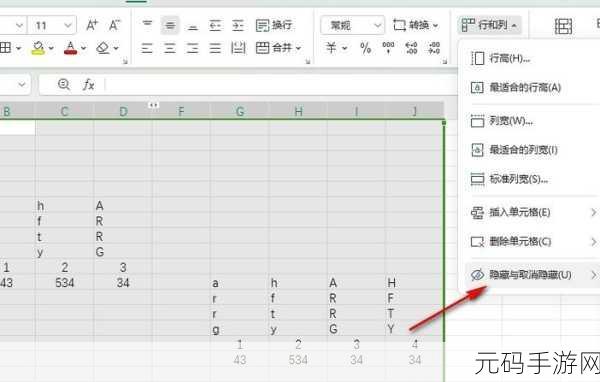
通过以上简单的操作,您就能轻松在 WPS EXCEL 表格中隐藏电话号码的中间部分,保护好相关的隐私信息。
文章参考来源:个人经验总结及 WPS 官方帮助文档。
上一篇:3yk3海角,三亿快三









